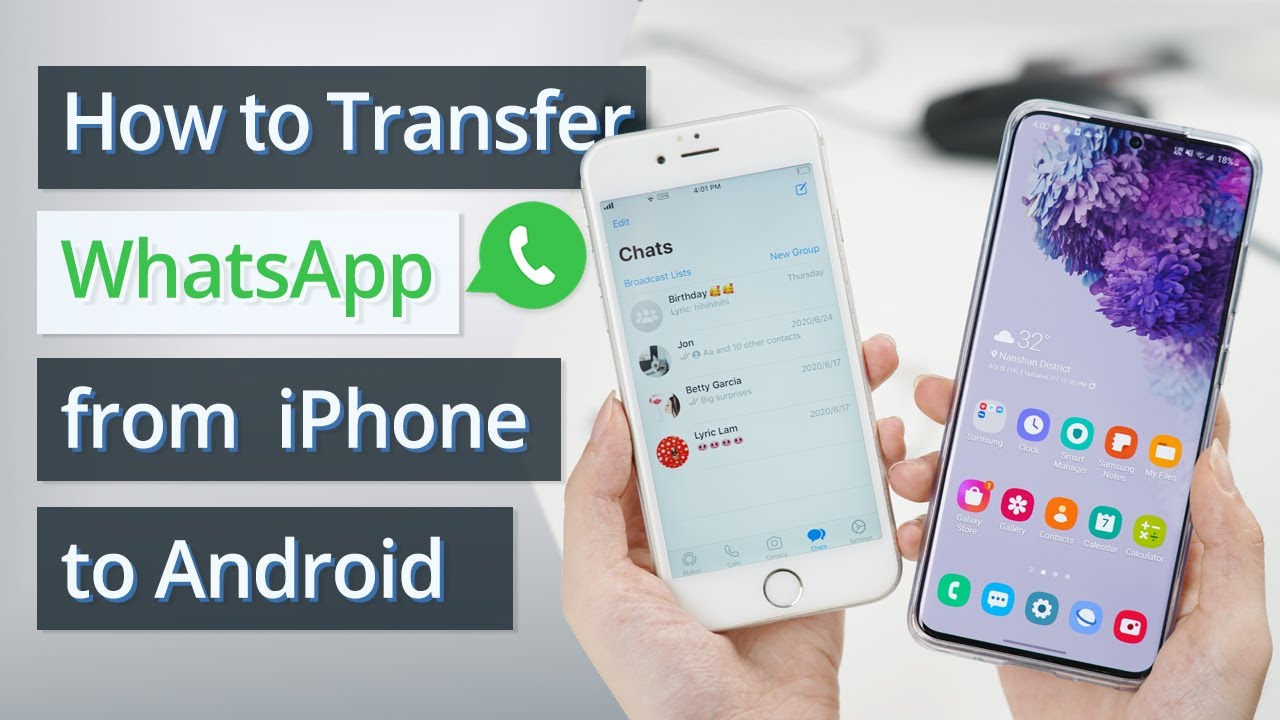iMyTransin avulla voit siirtää WhatsAppin Androidista ja iPhonesta ja päinvastoin. Täysin yhteensopiva uusimman käyttöjärjestelmäversion kanssa.
Vaikka nykyään monet sovellukset tarjoavat monialustaisia ilmaisia tiedonsiirtopalveluita, kuten "Samsung Smart Switch" siirtoon iPhonesta Samsungiin ja " Move to iOS " siirtoon Androidista iPhoneen, nämä työkalut eivät voi toimia niin tehokkaasti, jos haluat säilyttää alkuperäiset WhatsApp-tiedot.
Onneksi on viisi erilaista tapaa siirtää WhatsApp iPhonesta Androidiin jopa ilman ylikirjoittamista. Lue eteenpäin löytääksesi tarpeisiisi sopivan.
Siirrä WhatsApp iPhonesta Androidiin sovellusten kautta
Koska WhatsApp ei tarjoa käyttäjille suoraa tapaa siirtää kaikkia WhatsApp-tietoja iOS:n ja Androidin välillä, jotkut kolmannen osapuolen työkalut parantavat tämän päänsärkyä. WhatsApp-tiedonsiirtoohjelmiston avulla voit käyttää WhatsAppia Androidissa samalla tavalla kuin käytät sitä iPhonessa. Tässä osassa jaan kolme kolmannen osapuolen työkalua, jotka keskittyvät WhatsApp-tiedonsiirtoon.
1 Siirrä helposti - Käytä siirtosovellusta iMyFone iMyTrans
Yksi parhaista WhatsApp-siirtoohjelmistoista WhatsApp-viestien siirtämiseen iPhonesta Androidiin on iMyFone iMyTrans . Tämä ohjelma on suunniteltu auttamaan siirtämään, varmuuskopioimaan ja palauttamaan WhatsApp-tietoja eri puhelimien ja laitteiden välillä. Tällä työkalulla voimme siirtää WhatsApp-tiedot suoraan iPhonesta Androidiin ja siirtää WhatsApp-varmuuskopion iOS:stä Androidiin ilman epäonnistumista.
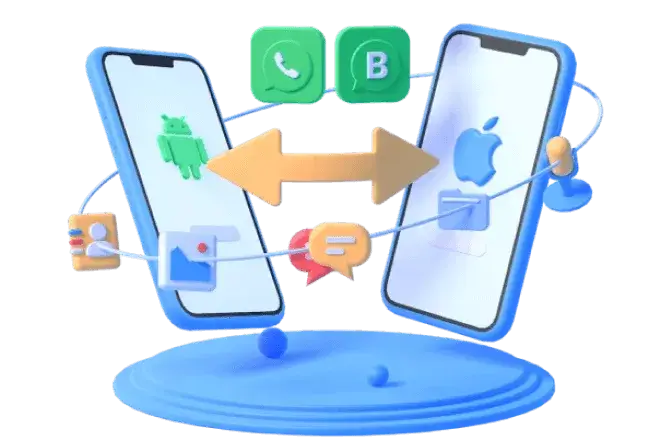
Miksi käyttää WhatsApp-siirtoohjelmistoa
- Siirrä WhatsApp- ja WhatsApp Business -tiedot iOS:stä Androidiin yhdellä napsautuksella.
- Salli myös WhatsApp & WhatsApp Business -tietojen varmuuskopiointi ennen siirtoa.
- Tukee kaikkia suosittuja mobiililaitteita, mukaan lukien iPhone15, Samsung Galaxy S21 ja Huawei P60, joiden käyttöjärjestelmä on iOS 9 - 18 tai Android 2.0 - 15.
- WhatsApp-varmuuskopiointi- ja palautustuki, jos Google Driven/iCloudin ilmainen tallennustila on täynnä.
Vaiheet WhatsAppin siirtämiseksi iOS:stä Androidiin:
Vaihe 1. Asenna iMyFone iMyTrans tietokoneellesi ja käynnistä ohjelma. Valitse ensimmäinen kuvake (Transfer), joka sijaitsee vasemmassa palkissa. Yhdistä iPhone ja Android-laite tietokoneeseen siirtämistä varten USB-kaapeleilla. Lisäksi voit napsauttaa "Flip" vaihtaaksesi lähdelaitetta ja traget-laitetta.
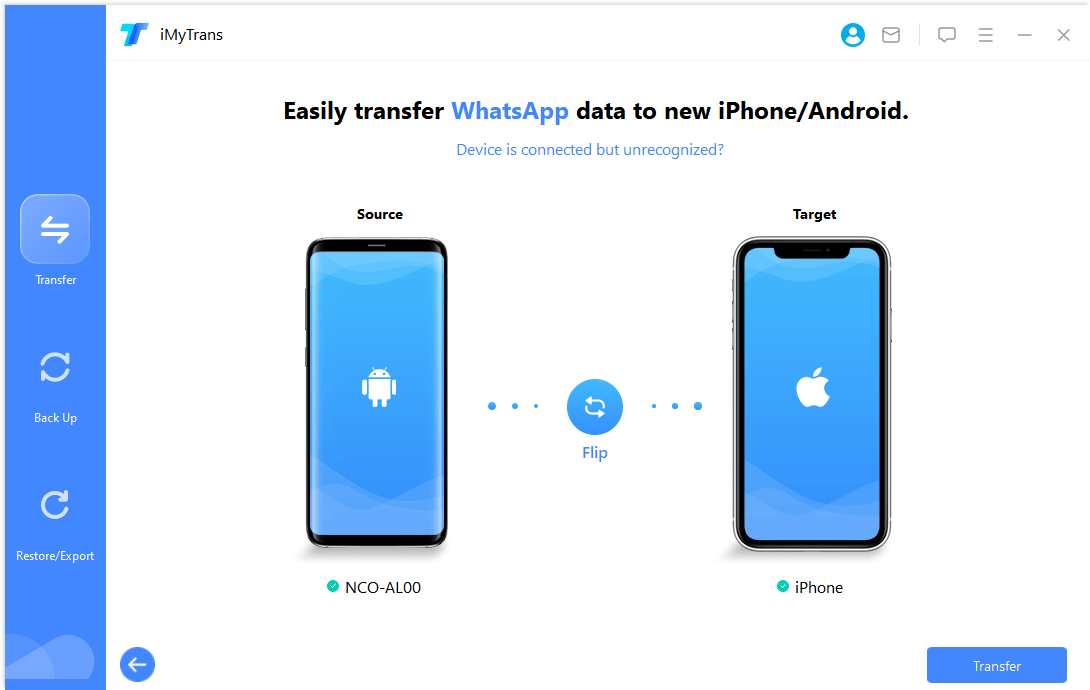
Huomautus
Ohjelman tulee tunnistaa ja näyttää laitteet. Seuraa näytön ohjeita.
Vaihe 2. Aloita prosessi napsauttamalla "Siirrä" oikeassa alakulmassa.
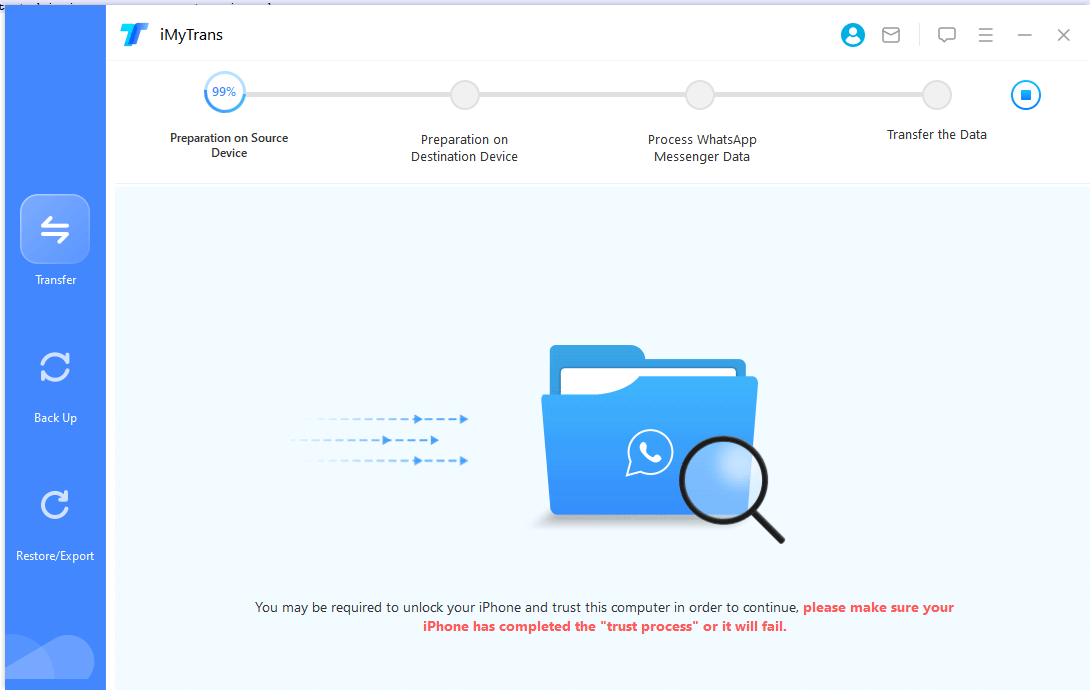
Vaihe 3. Pidä molemmat laitteet kytkettynä tietokoneeseen siirron aikana. Se voi kestää minuutista tunteihin riippuen WhatsApp-tietojen määrästä. Voit siirtää valokuvia, videoita, tiedostoja, musiikkia ja taustakuvaa.
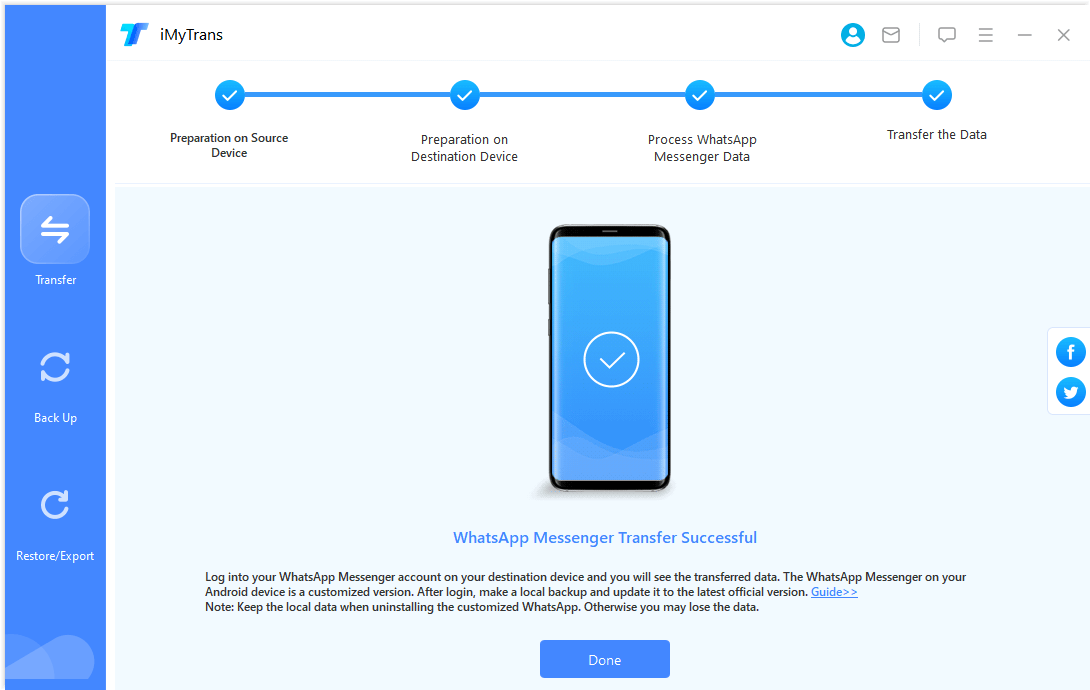
Vaihe 4. Napsauttamalla toista kuvaketta (varmuuskopio) voit myös nopeasti varmuuskopioida olemassa olevat Whatsapp-tietosi iMyTrans-ohjelmaan (huolehdimme asiakkaidemme yksityisyydestä ja nämä tiedot tallennetaan vain paikalliseen laitteeseesi, johon emme on pääsy). Tällä estetään tietojen häviäminen.
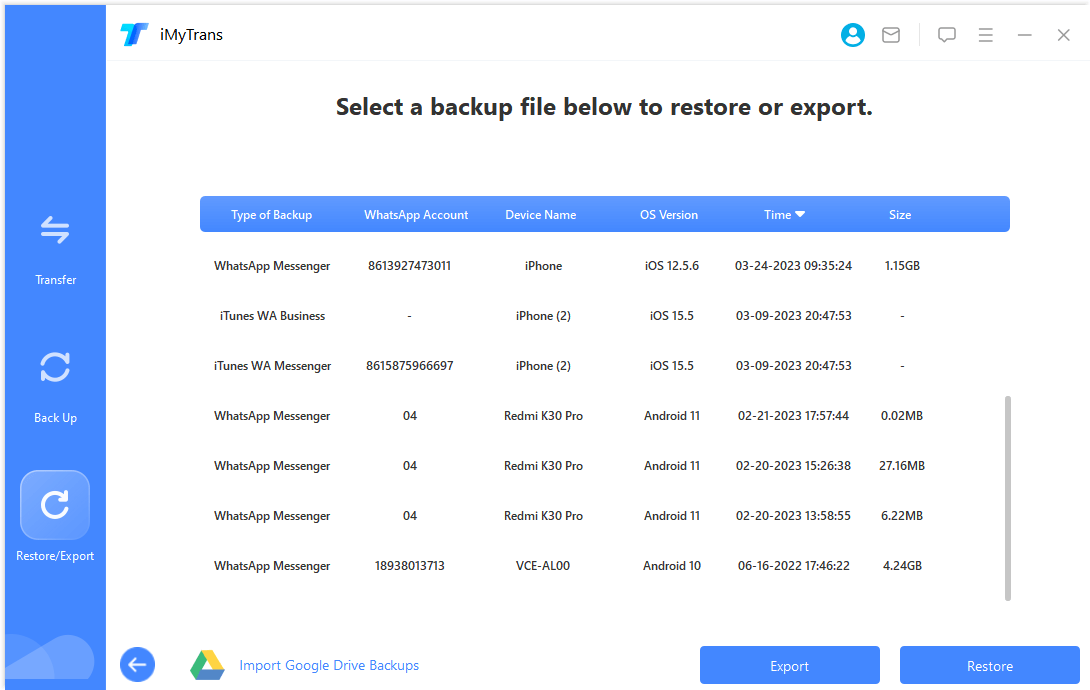
Lisäksi napsauttamalla kolmatta kuvaketta (Palauta/Vie) voit tarkastella kunkin ajanjakson varmuuskopioituja tietoja ja esikatsella niitä ennen vientiä.
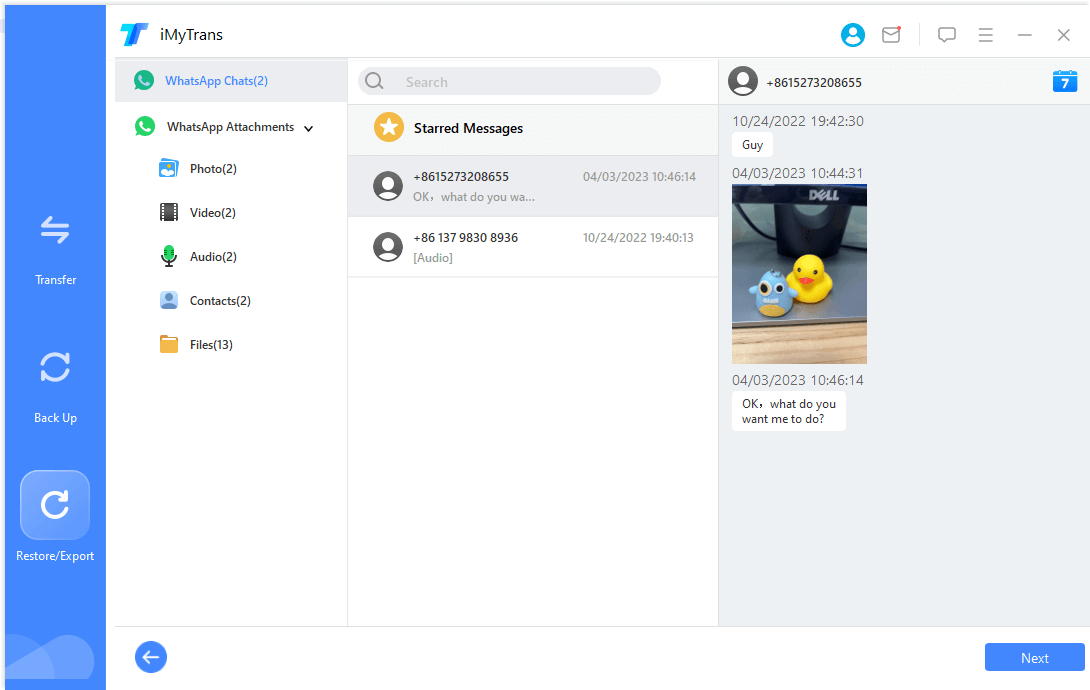
Voit katsoa tämän videon oppiaksesi siirtämään WhatsApp-tietoja nopeasti iPhonesta Androidiin. Helppokäyttöisen siirtoprosessin salaisuus on iMyFone iMyTransissa (uusi versio iTransorista WhatsAppille), joka siirtää WhatsApp-tietoja suoraan.
2 Käytä Backuptransia vaihtaaksesi WhatsAppia
Backuptrans, joka on kehitetty auttamaan WhatsApp-viestien siirtämisessä iPhonesta Androidiin, on nimeltään "iPhone WhatsApp to Android Transfer". Se tukee iOS-versioita 4-15 ja useimpia Android-puhelimia - Huawei, Samsung, HTC jne.
Vaiheet WhatsApp-viestien siirtämiseksi iPhonesta Androidiin Backuptransin avulla:
Vaihe 1. Liitä iPhone ja Android tietokoneeseen.
Vaihe 2. Ota USB-virheenkorjaus käyttöön Android-puhelimessa, jotta puhelin on tunnistettavissa. Napsauta "Varmuuskopioi tietoni", salasanaa ei tarvitse antaa. Napauta iPhonessa "Trust" ikkunassa, jossa kysytään, haluatko luottaa tietokoneeseesi.
Vaihe 3. Ohjelma lataa kaikki WhatsApp-tietosi sekä Androidista että iPhonesta. Valitse iPhone-laitteesi näytöltä ja napsauta sitten hiiren kakkospainikkeella > Siirrä viestejä iPhonesta Androidiin.
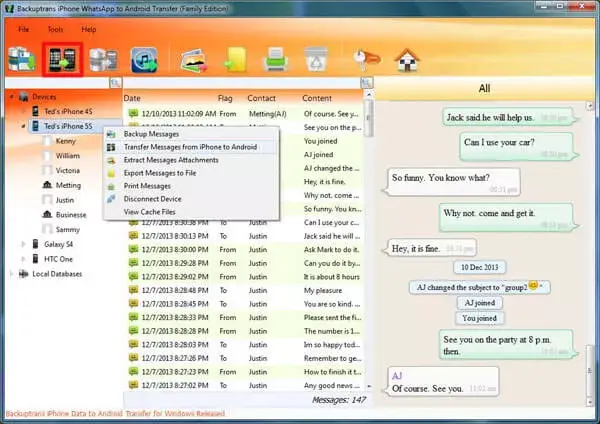
Kärki
Backuptrans antaa sinun hallita WhatsApp-tietoja myös muilla tavoilla kuin siirtämällä niitä iPhonesta Androidiin. Voit silti varmuuskopioida ja palauttaa WhatsApp-tiedot, mutta vain iPhonessa.
3 Käytä WazzapMigratoria siirtääksesi WhatsAppin
WazzapMigrator on sovellus, joka auttaa siirtämään WhatsApp-varmuuskopion iPhonesta Androidiin. Se voi olla monimutkaista, koska tämä menetelmä vaatii ohjelmointitaitoja ja vie paljon aikaa toimintaprosessien ymmärtämiseen. Tarvitset kolme työkalua tähän ratkaisuun: iTunes, WazzapMigrator Extractor ja WazzapMigrator.
Katsotaan kuinka WazzapMigratoria käytetään:
Vaihe 1. Tee täysi varmuuskopio iPhonestasi iTunesin avulla ja ota varmuuskopioiden salaus pois päältä iTunesissa.
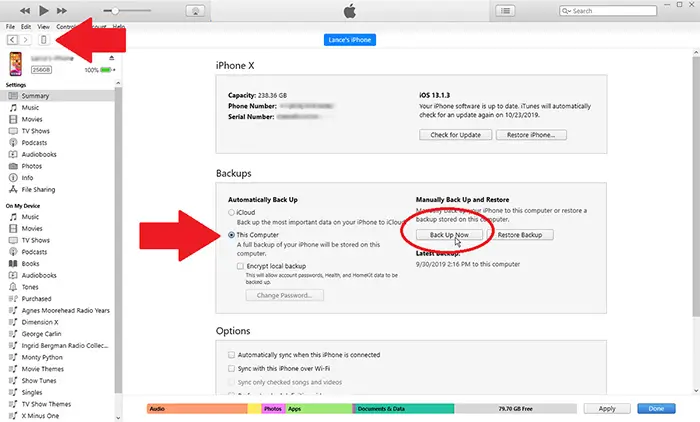
Vaihe 2. Lataa ja käynnistä WazzapMigrator Extractor tietokoneellesi. Käytä tätä työkalua ladataksesi iPhonesi iTunes-varmuuskopion.
Vaihe 3. Etsi net.whatsapp.WhatsApp -kansio purkulaitteen valikosta. Etsi ChatStorage.sqlite- tiedosto ja mediatiedostot net.whatsapp.WhatsApp - kansiosta.
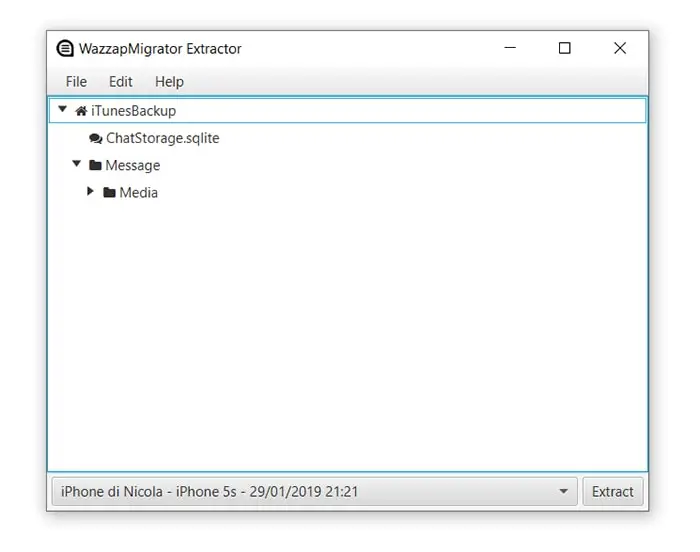
Vaihe 4. Liitä Android-laite tietokoneeseen. Siirrä ChatStorage.sqlite- tiedosto ja mediatiedostosi Android-puhelimesi latauskansioon.
Vaihe 5. Asenna ja avaa WazzapMigrator Android-laitteellesi.
Vaihe 6. Odota, kunnes työkalu havaitsee tiedostot ja napauta "Valitse iPhone-arkisto". Valitse iOS-varmuuskopio, jonka haluat palauttaa.
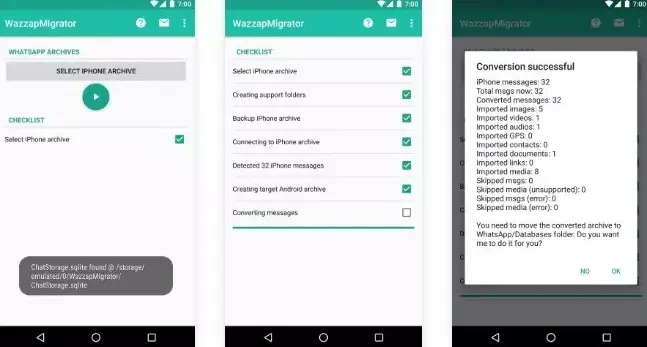
Vaihe 7. Seuraa näytön ohjeita, kunnes näet "Konversio onnistui". Avaa WhatsApp Android-puhelimella ja näet kaiken WhatsApp-chat-historian iPhonesta.
4 Käytä virallista sovellusta siirtääksesi WhatsAppin iPhonesta Samsungiin (Android)
Yleisesti ottaen et voi siirtää WhatsApp-puhelulokeja ja -dynamiikkaa iPhone-laitteesta Android-laitteeseen. Siirrettävät tiedot ovat tilitiedot, henkilökohtaiset avatarit, henkilökohtaiset keskustelut, ryhmäkeskustelut, keskustelulokit, media ja asetukset.
Kun olet varmistanut, että vanhat ja uudet laitteesi käyttävät samaa puhelinnumeroa ja että uusi Android-laitteesi on asetettu uusiin tehdasasetuksiin tai palautettu tehdasasetuksiin, aloitetaan WhatsApp-tietojen siirtäminen Samsungiin (Android)!
Huomautus :
Sinun tulee pitää WhatsApp Messenger -sovellus uusimpana ennen siirtoa. Ja saatat menettää Samsungin WhatsApp-tiedot (jos Samsung-puhelimessa on WhatsApp-tietoja), joten muista varmuuskopioida WhatsApp.
Vaihe 1: Lataa ja asenna Samsung Smart Switch Samsung-puhelimeesi.
Vaihe 2: Liitä molemmat laitteet USB-C-Lightning-kaapelilla.
Vaihe 3: Noudata Samsung-puhelimesi näytön ohjeita valitaksesi WhatsApp-tiedonsiirto vaihdon aikana.
Vaihe 4: Kun olet aloitusnäytössä, avaa WhatsApp ja kirjaudu sisään puhelinnumerolla, jota käytit vanhassa laitteessa. Napauta sitten Tuo ja odota, että prosessi on valmis.
Kun aktivointi on valmis uudella laitteellasi, voit tarkastella keskusteluhistoriaasi.
Kuinka siirtää WhatsApp iPhonesta Androidiin langattomasti
Kun haluamme palauttaa WhatsApp-tiedot iPhonesta Androidiin, useimmat meistä voivat päättää käsitellä niitä manuaalisesti. Mutta ihmettelemme silti, onko olemassa ilmaista tapaa siirtää WhatsApp-tietoja. Onneksi on!
1 Siirrä WhatsApp-keskustelut iPhonesta Androidiin sähköpostitse
Voit siirtää WhatsApp-chatin iPhonesta Android-laitteeseen sähköpostitse. Tämä ominaisuus siirtää kuitenkin vain alle 25 Mt:n WhatsApp-tekstiä, valokuvia ja videoita. Et voi synkronoida näitä WhatsApp-keskusteluja Android-laitteesi tietojen kanssa. Mutta silti on ilmainen tapa siirtää WhatsApp-viestit iPhonesta Androidiin langattomasti.
Huomautus
Toinen tämän menetelmän ongelma on manuaalisten toimien suuri määrä. Sinun on vietävä keskustelut yksitellen, mikä tarkoittaa, että jos sinulla on 50 siirrettävää keskustelua, sinun on tehtävä se 50 kertaa.
Näin siirrät WhatsApp-keskustelut iPhonesta Androidiin langattomasti:
Vaihe 1. Avaa WhatsApp iPhonessa ja napsauta keskustelua, jonka haluat siirtää. Napauta näytön yläreunaa ja valitse luettelosta "Vie keskustelu".
Vaihe 2. Näyttöön tulee ponnahdusikkuna, josta voit viedä keskustelut "Ilman mediaa" tai "Liitä media".
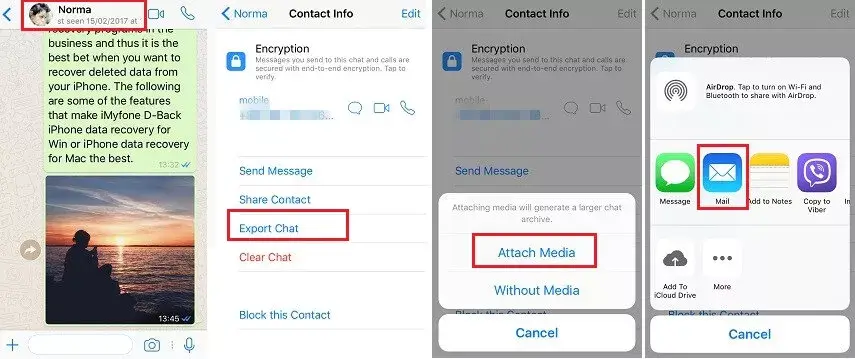
Vinkkejä
Jos valitset Liitä media, video-/kuvaviestisi liitetään johonkin muuhun kansioon kuin tekstiviestit. Normaalisti viemme keskustelut napsauttamalla Mail-kuvaketta, mutta voit myös valita toisen sovelluksen, kunhan voit käyttää sovellusta Android-puhelimella.
Vaihe 3. WhatsApp alkaa käsitellä tietojasi. Kirjoita sähköpostiosoite, johon haluat lähettää WhatsApp-keskustelut ja napsauta "Lähetä".
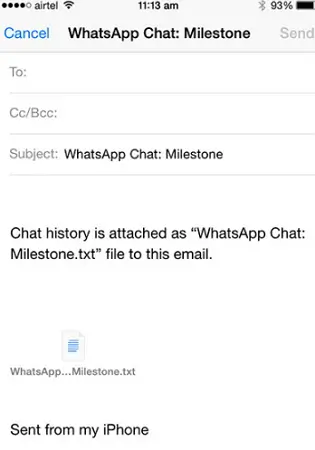
Vaihe 4. Siirry Android-laitteeseen, kirjaudu sisään kyseiselle sähköpostitilille ja tarkastele WhatsApp-keskusteluja.
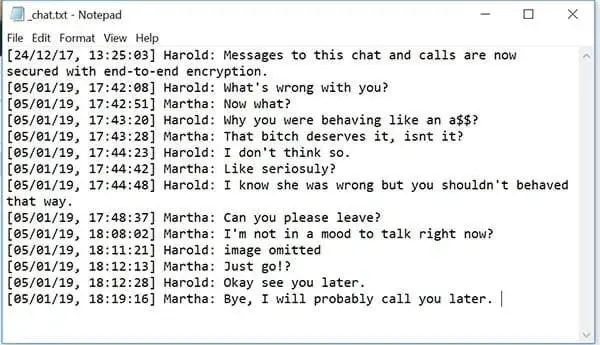
Plussat:
- 1. Täysin ilmainen keskustelujen siirtoon.
- 2. Voi siirtää WhatsApp-keskusteluja iPhonesta Androidiin ilman USB-kaapeleita.
Haittoja:
- 1. Voi viedä vain 50 chatia kerralla, ei ystävällinen massatiedonsiirtoon.
- 2. Ajankulutus kasvaa siirrettäessä suurta määrää dataa.
2 Varmuuskopioi ja palauta chat iCloudiin
Sen lisäksi, että käytät sähköpostia WhatsApp-viestien siirtämiseen, voit myös valita Chat Backup siirtääksesi WhatsApp-viestit iPhonesta Androidiin ilmaiseksi!
Itse asiassa WhatsApp-viestit voivat varmuuskopioida ja tallentaa päivittäiset automaattiset tiedot iPhonesi muistiin. Voit varmuuskopioida WhatsApp-keskustelut säännöllisesti Google Driveen, mikä on kätevää WhatsApp-viestien säilyttämiseen.
Käyttövaihe kuten alla:
Vaihe 1. Kirjaudu sisään WhatsApp-tilillesi iPhonessa ja siirry kohtaan "Asetukset". Napsauta sitten "Chat" > "Chat Backup". Aloita nykyisten WhatsApp-tietojen varmuuskopiointi napauttamalla "Varmuuskopioi nyt" -painiketta.
Vaihe 2. Kirjaudu WhatsApp-tilillesi Android-puhelimellasi. Ja näkyviin tulee vihje, jossa kysytään "Palautatko tiedot varmuuskopiosta ensimmäistä kertaa".
Vaihe 3. Jos näyttöön tulee kehote "Palauta WhatsApp iCloudista", voit napsauttaa sitä ja odottaa palautusta.
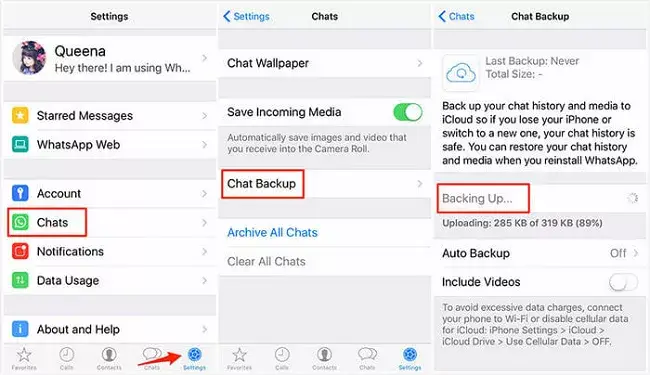
Google Driven käyttäminen tietojen siirtämiseen on yksinkertaisin tapa siirtää tietoja uuteen puhelimeen. Sen ei tarvitse asentaa kolmannen osapuolen työkaluja. Jos haluat käyttää paikallista varmuuskopiota, sinun on käytettävä tietokonetta ja SD-korttia tiedostojen siirtämiseen.
Plussat:
- 1. Täysin ilmainen tiedonsiirtoon.
- 2. Voi siirtää WhatsAppia ilman kaapeleita.
Haittoja:
- 1. Ajankulutus kasvaa, kun palautetaan suuri määrä tiedostoja.
- 2. iCloudin tallennustila on rajoitettu, ellet ole maksanut ylimääräisestä icloud-tilasta.
Yllä mainittujen menetelmien vertailu
Tarjoamamme menetelmät saattavat hämmentää sinua, joten teimme vertailukaavion, joka sisältää siirron eri käyttöjärjestelmien välillä, joita ne voivat tehdä. Valitse vain sinulle parhaiten sopiva.
| Sisältö |
iPhonen siirto Androidiin
|
Siirto Androidista iPhoneen
|
iPhonen siirto iPhoneen
|
Siirto Androidista Androidiin
|
Suora siirto
|
Toiminnan vaikeus
|
|---|---|---|---|---|---|---|
|
|
|
|
|
|
Monimutkainen
|
|
|
|
|
|
|
|
Keskikokoinen
|
|
|
|
|
|
|
|
Helppo
|
|
|
|
|
|
|
|
Keskikokoinen
|
|
|
|
|
|
|
|
Monimutkainen
|
|
|
|
|
|
|
|
Helppo
|
Johtopäätös
Koska olet oppinut kaikki viisi tapaa siirtää WhatsApp-viestejä iPhonesta Androidiin, voit nyt siirtää muita vanhaan Android-laitteeseen jääneitä tietoja. Hyödyllisin tapa, jota edelleen suosittelin, on iMyFone iMyTrans, joka on helppokäyttöinen ja nopea siirtää. Voit jättää kommenttisi, jos sinulla on ongelmia. Katso ympärillesi!